
Comenzile rapide de la tastatură au existat în calcul încă de la începuturile computerelor. Funcția sa a fost de a simplifica utilizarea vechilor sisteme de operare, însă, fiind un element atât de util, a reușit să depășească până astăzi. În acest moment, Windows are zeci de alternative pentru a reduce diferite procese la doar apăsarea a două taste. Cu toate acestea, dacă nu sunteți mulțumit de ele, vă vom arăta cum să schimbați comenzile rapide de la tastatură în Windows 10.
De menționat că aceasta nu este o posibilitate disponibilă nativ, deoarece va trebui să apelăm la instalarea de programe pentru a o realiza. Aici vă spunem care sunt cele mai bune și cum funcționează.
3 moduri de a schimba comenzile rapide de la tastatură în Windows 10
Așa-numitele comenzi rapide sau comenzi rapide de la tastatură sunt elemente strâns legate de funcționarea sistemului de operare. În acest sens, Windows nu oferă soluții native care să permită efectuarea unor modificări de această adâncime, întrucât am putea modifica foarte mult stabilitatea sistemului.. Acest lucru se datorează faptului că am putea suprapune o comandă rapidă cu alta, selectând o combinație de taste care era deja rezervată pentru o altă acțiune.
Deși unele dintre aplicațiile pe care le vom folosi pentru aceasta ne vor asigura că acest lucru nu se întâmplă, este o mișcare pe care trebuie să o gestionăm cu prudență.
Motivele pentru a căuta cum să schimbi comenzile rapide de la tastatură în Windows 10 pot fi multiple, de la a avea taste care eșuează sau lipsesc, până la faptul de a personaliza cât mai mult experiența. Dacă vă simțiți mai confortabil să copiați și să lipiți cu o altă combinație, atunci o puteți face cu programele pe care vi le vom prezenta în continuare.. De asemenea, vă vom învăța cum să creați noi comenzi rapide pentru a rula programe.
Creați o nouă comandă rapidă
Deși Windows nu vă permite să schimbați comenzile rapide de la tastatură în mod nativ, oferă posibilitatea de a vă genera propriile comenzi rapide pentru a rula aplicații și programe. Ideea este de a reduce munca de căutare a software-ului în cauză și de a face clic pe el, pentru a-l deschide în câteva secunde cu doar câteva apăsări de taste.
În acest sens, dacă aveți un program pe care doriți să îl deschideți cât mai repede posibil, începeți prin a-l căuta, faceți clic dreapta pe el și apoi accesați „Proprietăți”.
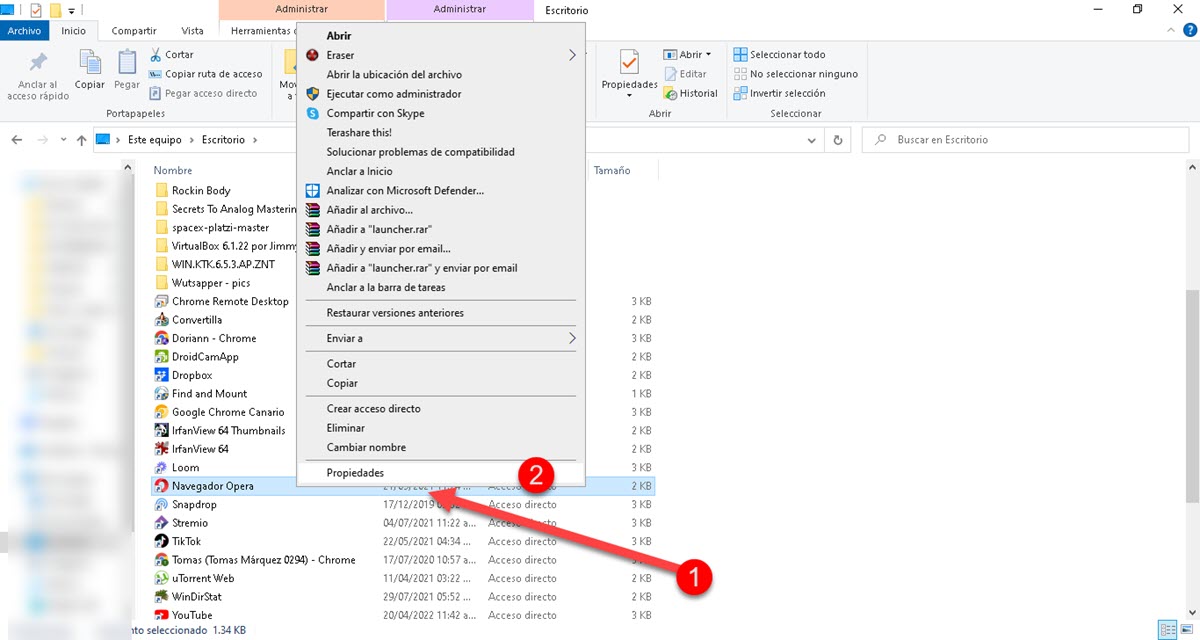
Asta dacă pictograma programului în cauză se află pe desktopul Windows, totuși, dacă o aveți în meniul Start, faceți clic dreapta și apoi „Deschideți locația fișierului”. Astfel vei merge direct la executabilul programului de unde vei putea accesa proprietățile.
Va fi afișată o mică fereastră în care veți vedea o serie de câmpuri, cel care ne interesează este identificat ca „Tasta de comandă rapidă”.
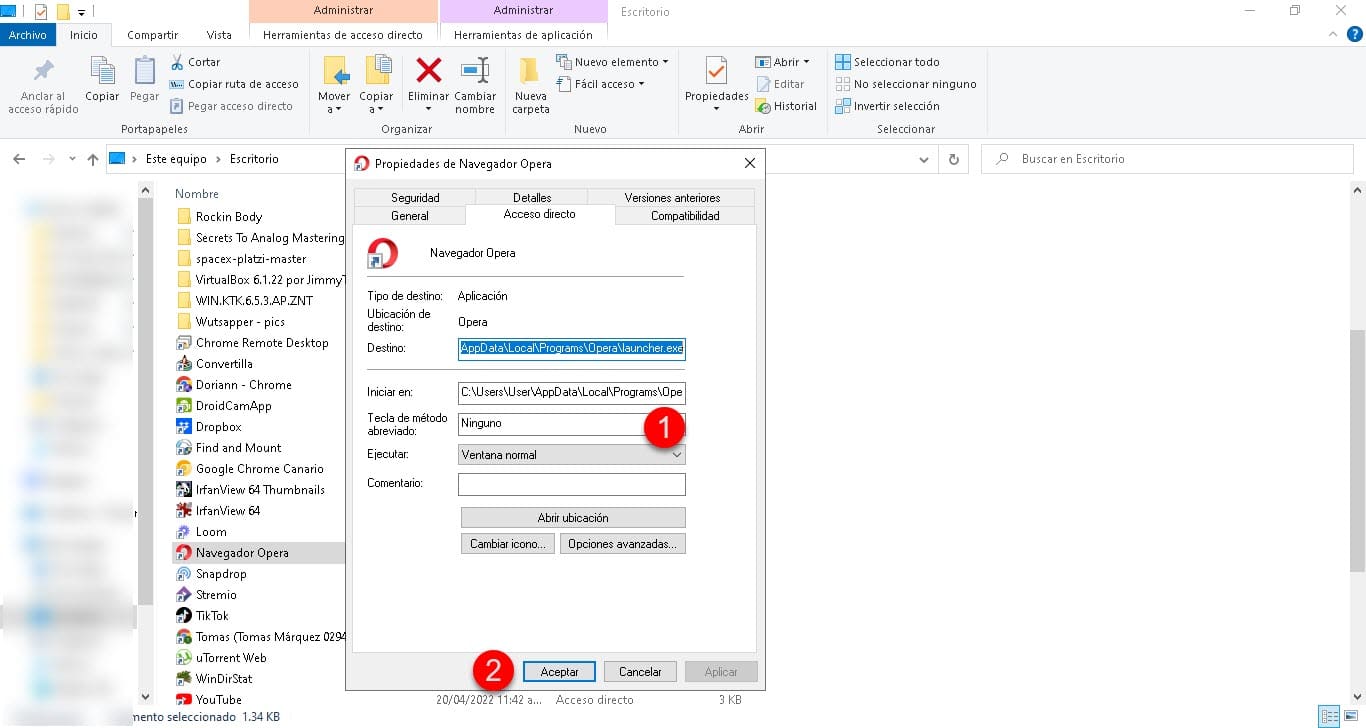
Faceți clic și apăsați imediat combinația de taste pe care doriți să o configurați pentru a rula programul. În cele din urmă, faceți clic pe accept și gata.
În acest fel, va fi suficient să apăsați perechea de taste selectate anterior pentru a deschide o instanță a acelei aplicații pe care o utilizați în mod recurent. Astfel, vei economisi mult mai mult timp decât ocuparea procesului convențional de a-l căuta în meniul Start.
PowerToys
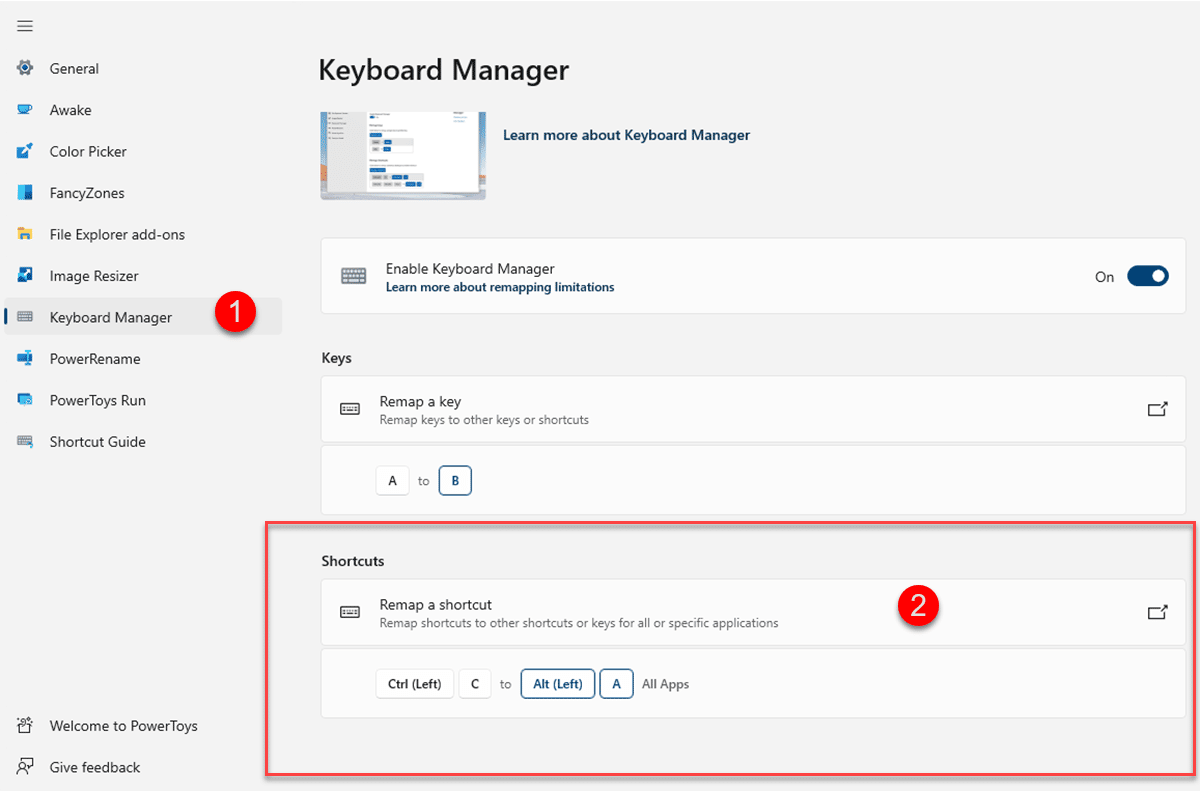
Las Microsoft Power Toys nu sunt un instrument nativ, dar nici nu sunt terți. Cu alte cuvinte, nu este integrat implicit în Windows, însă este un utilitar creat de aceeași companie și care reușește să se conecteze la sistem ca și cum ar fi venit implicit. Funcția sa este de a oferi o serie întreagă de opțiuni suplimentare pentru a personaliza experiența Windows. Aceste opțiuni includ totul, de la suplimentele Windows Explorer, capacitatea de a menține sistemul treaz fără a schimba opțiunile de alimentare și chiar un instrument de redimensionare a imaginii..
În cadrul întregului pachet, există, de asemenea, un manager de tastatură orientat spre remaparea tastelor și comenzilor rapide existente. În acest sens, putem folosi Power Toys dacă căutați cum să schimbați comenzile rapide de la tastatură Windows 10. Când rulați instrumentul, mergeți la secțiunea Keyboard Manager unde veți găsi toate setările în cauză.
Derulați în jos și veți vedea opțiunea „Remapează o comandă rapidă” care vă va permite să editați comenzile rapide existente.
Cheia Sapa
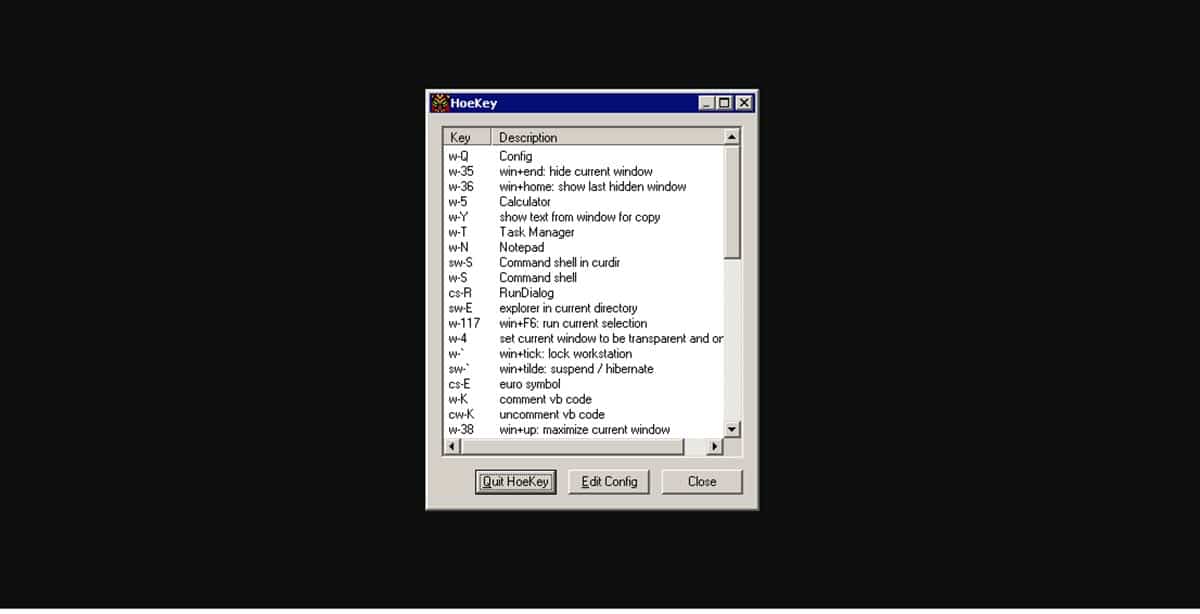
Cheia Sapa este un instrument foarte simplu de la terți și, spre deosebire de Power Toys, este destul de ușor, deoarece este dedicat doar comenzilor rapide de la tastatură. În acest sens, programul de instalare HoeKey cântărește doar 47KB, așa că și instalarea se va face în câteva secunde.
Interfața HoeKey este formată dintr-o fereastră mică în care vom vedea lista de comenzi rapide oferite de aplicație cu posibilitatea de a le edita sau șterge. În acest caz suntem interesați să le editam, așa că faceți clic pe „Edit Config” și veți avea posibilitatea de a aplica combinația de taste care vă este cea mai convenabilă.
Dacă căutați cum să editați comenzile rapide de la tastatură în Windows 10 și nimic altceva, atunci aceasta este cea mai bună opțiune, deoarece nu va ocupa prea mult spațiu și întregul proces va fi foarte rapid.